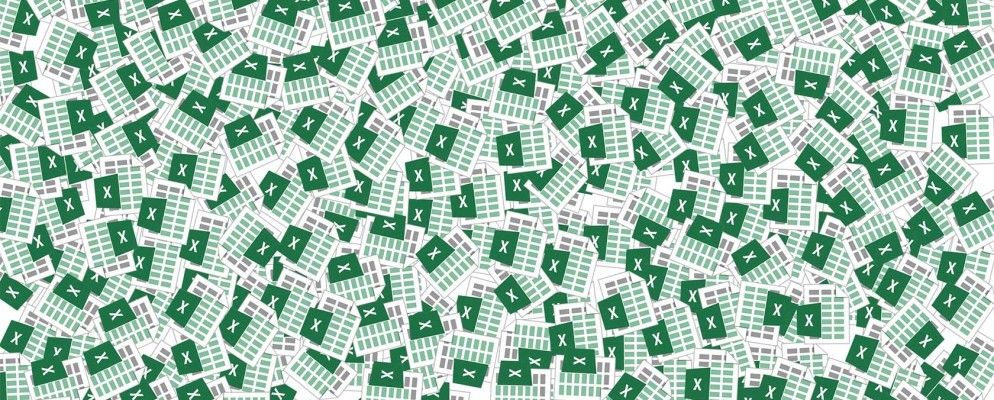将Excel电子表格中的最小单位称为单元格是有原因的:您无法对其进行进一步划分。
但是如果您想在顶部和顶部创建一个主单元格,该怎么办?再说两个)下面的同一行中的下属单元格?看起来像一列标题,下面有三列单元格的东西:

合并,可以用来合并两个或更多单元格以创建一个更大的新单元格。这是创建列标题或标签的方式,该列标题或标签跨越其下的几列。合并良好的数据块是整齐的电子表格的格式化技巧。
您无法拆分单元格A2并将拆分后的单元格用于数据。因此,通过将上层单元A1,B1和C1合并为一个单个单元来解决该问题。该单个合并的单元格是您的标题单元格。现在,您可以像往常一样将数据输入到其下方的单个单元格中。

合并选定的单元格
选择两个或多个要合并的相邻单元格。
点击主页>合并和居中。

如果“合并和居中"为灰色,请确保您未在编辑单元格,并且要合并的单元格不在
。要合并单元格而无需居中,请点击合并和居中旁边的箭头。然后点击合并或合并单元格。

注意:您可以将单个单元格与数据合并。但是只有一个单元格(左上角的单元格)的内容保留在合并的单元格中。您合并的其他单元格的内容将被删除。要更改合并单元格中的文本对齐方式,请选择该单元格,然后单击“主页"选项卡上的 Alignment 组中的任何对齐按钮。
取消合并(拆分)选定的单元格
您始终可以拆分合并的单元格。如果您不记得合并单元格的位置,则可以使用“查找"命令快速找到合并的单元格。
选择要取消合并的合并单元格。
单击 >主页>合并和居中。您还可以单击“合并和居中"旁边的箭头,然后单击“ 取消合并单元格"。

合并后的单元格会分成单个单元格。合并的单元格分离时,合并的单元格中的所有数据都会移到左上角的单元格。
始终提前计划并合并
合并单元格并标记列可改善电子表格的外观。这也是迈向条件格式的一步。但是请事先做好计划以防止数据丢失。
别担心-您可以合并单元格并保留所有数据。但这需要一个Excel公式和更多步骤。我敢肯定,这个简单的电子表格任务将遵循一些小技巧。
现在,请告诉我们您是否认为这个简单的技巧有用。
标签: Microsoft Excel 电子表格